L'image ci-dessous illustre certaines des fonctions les plus importantes de la fenêtre de Rhino.
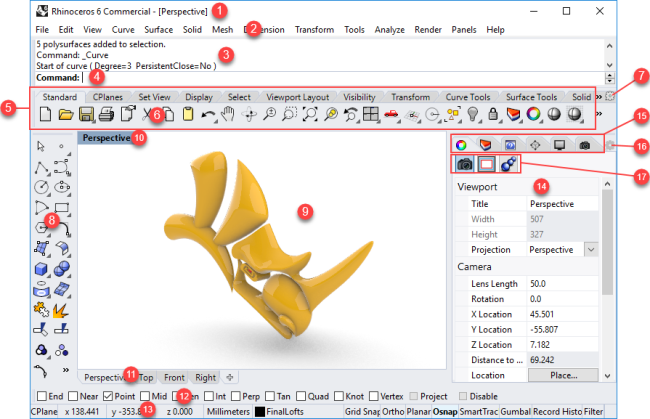
1. Titre de la fenêtre
Affiche le nom du fichier du modèle ouvert ainsi que la taille du fichier. Plus d'informations...
2. Barre de menu
Regroupe les commandes de Rhino selon leur fonction Plus d'informations...
3. Historique des commandes
Affiche les commandes et les invites précédentes. Le texte contenu dans cette zone peut être copié et collé dans l'invite de commande, dans un éditeur de macros, dans une définition de bouton ou dans toute application acceptant le texte. Plus d'informations...
Cliquez avec le bouton de droite pour ouvrir un menu contextuel.
4. Invite de commande
Affiche les invites des commandes, permet de taper les noms des commandes et les options. Plus d'informations...
Cliquez avec le bouton de droite pour ouvrir un menu contextuel.
5. Groupe de barres d'outils
Un ensemble de barres d'outils. Plus d'informations...
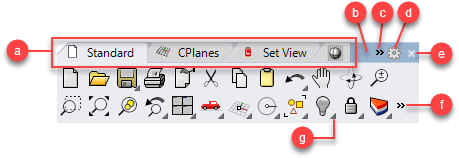
Onglets (a), Poignée du groupe (b), Contrôle de défilement (c), Bouton du menu des barres d’outils (d), Bouton de fermeture (e), Afficher plus (f) et Bouton de cascade de la barre d'outils liée (g).
6. Barre d'outils
Contient des icônes pour lancer les commandes. Plus d'informations...
7. Bouton de menu des barres d’outils
Ouvre le menu des barres d'outils. Plus d'informations...
8. Volet
Affiche la barre d'outils ou le groupe de barres d'outils lié à une autre barre d'outils. Plus d'informations...
9. Fenêtre
Affiche l'environnement de travail de Rhino avec les objets, le titre des fenêtres, l'arrière-plan, la grille du plan de construction, l'icône des axes. Plus d'informations...
Menus contextuels
Un des trois menus contextuels apparaît lorsque vous cliquez avec le bouton droit, maintenez le bouton enfoncé et le relâchez dans une fenêtre.
Sélectionnez Ajouter des éléments à ce menu... pour choisir les éléments du menu spécifique dans la boîte de dialogue des Options.
- Lorsque rien n'est sélectionné, le menu contextuel Fenêtre apparaît.
- Lorsque des objets sont sélectionnés, le menu contextuel Objet apparaît.
- Lorsque des points de contrôle sont sélectionnés, le menu contextuel Point de contrôle apparaît.
10. Titre de la fenêtre
Cliquez avec le bouton de gauche pour activer la fenêtre sans perdre la sélection. Plus d'informations...
11. Onglets des fenêtres
Gère les fenêtres de mise en page avec plusieurs pages ainsi que les fenêtres de modélisation standard. Plus d'informations...
12. Contrôle Accrochages
Contient les options pour activer et désactiver les accrochages aux objets persistants. Plus d'informations...
13. Barre d'état
Affiche le système de coordonnées actuel, la position actuelle et la distance du curseur ainsi que les champs de la barre d'état. Plus d'informations...
La barre d’état se trouve en bas de la fenêtre de Rhino.
14. Panneau
Permet d'accéder rapidement à des options générales, aux propriétés du document et aux boîtes de dialogue des commandes. Plus d'informations...
15. Onglets des panneaux
Cliquez sur un onglet pour mettre le panneau en avant. Plus d'informations...
16. Bouton du menu des panneaux
Cliquez pour afficher le menu des panneaux qui contrôle l'apparence et la visibilité des panneaux. Plus d'informations...
17. Icônes de la page des propriétés
Cliquez pour afficher différentes pages de propriété dans le panneau Propriétés. Plus d'informations...
Champs de la barre d'état
|
PlanC |
x |
y |
z |
Pouces |
■ Calque |
Magnétisme de la grille |
Ortho |
Planéité |
Accrochages |
Repérage intelligent |
Manipulateur |
Enregistrer l'historique |
Filtre |
Info |
Aide du menu
Lorsque la souris passe sur un élément de menu, une description de cet élément est affichée ici.
PlanC/RepèreGénéral
Bascule entre les coordonnées dans le plan de construction et dans le repère général.
x
La coordonnée x de la position du curseur.
y
La coordonnée y de la position du curseur.
z
La coordonnée z de la position du curseur.
Unités/Delta
Les paramètres d'unités définis dans le fichier.
Pendant les commandes de dessin, affiche la distance entre la position actuelle et le dernier point sélectionné.
Champ des calques
Si des objets sont sélectionnés, le champ des calques affiche le calque des objets sélectionnés.
Si aucun objet n'est sélectionné, le champ des calques affiche le calque actuel.
- Cliquez sur le champ des calques pour accéder aux contrôles rapides permettant de définir le calque des objets sélectionnés ou de changer la visibilité et le statut d'un calque.
- Cliquez avec le bouton de droite sur le champ Calque pour ouvrir le panneau des calques.
Champ Magnétisme
- Cliquez sur le champ Magnétisme pour activer ou désactiver le magnétisme de la grille.
Le mot « Magnétisme » est en gras lorsque le magnétisme de la grille est activé. - Cliquez avec le bouton de droite sur le champ pour définir les options.
 Options du magnétisme de la grille Options du magnétisme de la grille |
|
|---|---|
|
Magnétisme de la grille activé/désactivé |
Active et désactive le magnétisme de la grille. Le résultat est le même que de cliquer sur le champ Magnétisme. Options Fenêtre active/Toutes les fenêtres.Montrer les lignes de la grillePermet d'activer ou de désactiver l'affichage de la grille du plan de construction. Montrer les axes de la grillePermet d'activer ou de désactiver l'affichage des axes x et y de la grille. Montrer l'icône des axes du repère généralPermet d'activer ou de désactiver l'affichage de l'icône des axes du repère général en bas à gauche de chaque fenêtre. Définir la taille du magnétismeDéfinit l'espacement du magnétisme de la grille. Taille du magnétismeIndique la taille actuelle du magnétisme. ParamètresOuvre les Propriétés du document, section Grille. |
Champ Ortho
- Cliquez sur le champ Ortho pour activer ou désactiver le mode ortho.
Le texte du champ est affiché en gras lorsque le mode est activé. - Cliquez avec le bouton de droite pour définir les options.
 Options du mode Ortho Options du mode Ortho |
|
|---|---|
|
Ortho activé/désactivé |
Active et désactive le mode ortho. Le résultat est le même que de cliquer sur le champ Ortho. |
|
Définir l’angle ortho |
Définit l’angle du mode ortho. |
|
Angle du mode Ortho |
Affiche l'angle actuel du mode ortho. |
|
Paramètres |
Ouvre les options des aides à la modélisation. |
Champ Planéité
- Cliquez sur le champ Planéité pour activer ou désactiver le mode planéité.
Le texte dans le champ est affiché en gras lorsque le mode est activé. - Cliquez avec le bouton de droite pour définir les options.
 Options de Planéité Options de Planéité |
|
|---|---|
|
Mode planéité activé/désactivé |
Active et désactive le mode planéité. Le résultat est le même que de cliquer sur le champ Planéité. |
Champ Accrochages
- Le contrôle Accrochages permet de sélectionner les accrochages à activer.
- Cliquez sur le champ Accrochages pour ouvrir ou fermer le contrôle Accrochages.
Le texte du champ est en gras quand au moins un accrochage aux objets est sélectionné.
Si certains accrochages sont activés, le fait de cliquer sur le champ Accrochages inverse le statut d'activation. - Cliquez avec le bouton de droite pour définir les options.
 Options des accrochages Options des accrochages |
|
|---|---|
|
Contrôle des accrochages activé/désactivé |
Active et désactive le contrôle Accrochages. Le résultat est le même que de cliquer sur le champ Accro. |
|
Accrochage aux objets verrouillés |
Active l'accrochage aux objets verrouillés. |
|
Accrochage aux intersections apparentes |
Active l'accrochage sur les intersections apparentes. |
|
Paramètres |
Ouvre les options des aides à la modélisation. |
Champ Repérage intelligent
- Cliquez sur le champ Repérage intelligent pour activer ou désactiver le repérage intelligent.
Le texte du champ est affiché en gras lorsque le mode est activé. - Cliquez avec le bouton de droite pour définir les options.
 Options de repérage intelligent Options de repérage intelligent |
|
|---|---|
|
Repérage intelligent activé/désactivé |
Active et désactive le Repérage intelligent. Le résultat est le même que de cliquer sur le champ Repérage intelligent. |
|
Paramètres |
Ouvre les Options du repérage intelligent. |
Champ Manipulateur
- Cliquez sur le champ Manipulateur pour inverser l'affichage de l'application du manipulateur sur l'objet sélectionné.
Le texte du champ est affiché en gras lorsque le mode est activé. - Cliquez avec le bouton de droite pour définir les options.
 Options du manipulateur Options du manipulateur |
|
|---|---|
|
Réinitialisation automatique du manipulateur |
Lorsqu'un objet est tourné, le manipulateur est aligné avec les axes du plan de construction ou du repère général en fonction de l'alignement initial. |
|
Manipulateur activé/désactivé |
Active et désactive le manipulateur. Le résultat est le même que de cliquer sur le champ Manipulateur. |
|
Aligner sur le plan de construction |
Le manipulateur est aligné par défaut sur les axes du plan de construction. |
|
Aligner avec l'objet |
Par défaut, le manipulateur est aligné sur l'objet sélectionné si possible. |
|
Aligner sur le repère général |
Par défaut, le manipulateur est aligné sur les axes du repère général. |
|
Aligner sur la vue |
Définit l'alignement de l'application du manipulateur sur le plan de la vue de la fenêtre actuelle. |
|
Déplacement avec accrochage |
Les accrochages aux objets sont utilisés pendant le déplacement. |
|
Déplacement lisse |
Les accrochages aux objets sont ignorés pendant le déplacement. |
|
Rotation de la vue |
Lorsque le manipulateur est affiché, l'origine de celui-ci est utilisée comme centre de rotation de la vue. |
|
Résistance de déplacement |
Affiche la boîte de dialogue Résistance de déplacement pour modifier l'influence du déplacement. |
|
Paramètres |
Ouvre les Options du manipulateur. |
Champ d'activation de l'enregistrement de l'historique
- Cliquez sur le champ Enregistrer l'historique pour activer et désactiver l'enregistrement de l'historique.
Le texte du champ est affiché en gras lorsque le mode est activé. - Cliquez avec le bouton de droite pour définir les options.
 Options d'enregistrement de l'historique Options d'enregistrement de l'historique |
|
|---|---|
|
Toujours enregistrer l'historique |
Active l'enregistrement de l'historique. |
|
Actualiser les enfants |
Actualise automatiquement les objets enfant lorsque les objets de départ sont modifiés. |
|
Verrouiller les enfants |
Verrouille les objets créés avec l'historique. |
|
Avertissement de rupture de l'historique |
Avertit lorsque la connexion entre les objets parent et enfant est rompue. |
Champ Filtre
- Cliquez sur le champ Filtre pour ouvrir le contrôle Filtre de sélection.
 Options du filtre Options du filtre |
|
|---|---|
|
Contrôle du filtre de sélection activé/désactivé |
Active et désactive le contrôle Filtre de sélection. |
Champ d'informations
- Cliquez avec le bouton droit sur le champ des informations pour afficher les informations sur la session actuelle de Rhino. Ce champ affiche tour à tour chaque catégorie d'information.
 Options des informations
Options des informations
Nombre d'objets sélectionnés
Calque de l'objet sélectionné
Coordonnées relatives
Paramètre / coordonnées UV de la courbe
Style d'annotation
Notes
Tolérance absolue
Tolérance angulaire
Calque actuel
Type de ligne du calque actuel
Nombre de calques désactivés
Police actuelle
Nom du plan de construction
PlanC/ PlanU
Taille de la vue en parallèle
Minutes depuis le dernier enregistrement
Utilisation du processeur
Utilisation de la mémoire
Mémoire physique disponible
